PuTTY
PuTTY — это бесплатный клиент для различных протоколов удаленного доступа, в том числе SSH.
С помощью PuTTY вы сможете удаленно подключиться к серверу, на котором располагаются ваши сайты, и управлять файлами и директориями аккаунта с помощью специальных команд.
В пакет PuTTY, помимо самого клиента для Telnet и SSH, входит несколько полезных утилит, которые позволяют существенно упростить работу:
- PSCP: клиент для SCP (копирование файлов по шифрованному протоколу с управлением из командной строки);
- PSFTP: клиент для SFTP;
- Pageant: агент SSH-аутентификации для PuTTY, PSCP, PSFTP и Plink;
- PuTTYgen: утилита для генерации SSH-ключей, и др.
Возможно установить как полный пакет, так и только необходимые для работы модули.
На официальным сайте проекта представлены англоязычные версии PuTTY для Microsoft Windows и Linux; но также существуют сборки сторонних разработчиков под другие платформы и на других языках.
Подключение по SSH с помощью PuTTY
Запустите PuTTY и укажите в окне настроек необходимые реквизиты для соединения с сервером:
- Host Name — введите IP-адрес или имя сервера (указаны в панели управления аккаунтом);
- порт — 22 (по умолчанию).
Вы можете сохранить параметры данной сессии, чтобы упростить последующие подключения, задав любое удобное имя в поле Saved Sessions и нажав Save.
После нажмите на кнопку Open .
При первом подключении вы увидите дополнительное окно для подтверждения соединения — нажмите Yes / Да .
Далее откроется консоль, где вам будет необходимо ввести логин и пароль:
- login as — при подключении к серверу хостинга укажите ваш логин от панели управления аккаунтом; если вы подключаетесь к VDS, укажите root или имя другого пользователя, созданного на сервере;
- password — введите (или скопируйте, см.ниже) пароль от панели управления аккаунтом, а при подключении к VDS — пароль указанного пользователя.
Будьте внимательны при наборе, так как символы пароля не будут отражены на экране.
После нажмите Enter . Если все данные указаны правильно, соединение будет установлено.
Далее вы сможете вводить необходимые команды в окне консоли. Более подробная информация о базовых командах доступна в статье Основные команды SSH .
Копирование и вставка
В окне консоли Putty невозможно использовать привычные сочетания Ctrl+C и Ctrl+V.
- Чтобы вставить в консоль Putty скопированный текст (например, пароль или команду), просто кликните правой кнопкой мыши. Дополнительно ничего нажимать не требуется.
- Чтобы скопировать текст из окна Putty, выделите его левой кнопкой мыши. Сам факт выделения скопирует его в буфер обмена.
Дополнительную информацию и инструкции по работе с PuTTY, позволяющие сделать ее использование максимально удобным и эффективным, можно найти в официальной документации , а также в многочисленных открытых источниках в Сети.
PuTTY: Telnet/SSH Клиент
PuTTY — клиентская программа для работы с сетевыми протоколами Telnet, SSH, SCP, SFTP, для подключения по COM-порту и ZModem, утилита для генерации RSA, DSA, ECDSA, Ed25519 цифровых SSH-ключей.
PuTTY является свободным приложением с открытым исходным кодом, содержит реализацию сетевых протоколов SSH, Telnet, Rlogin, и распространяется под Open Source лицензией MIT.
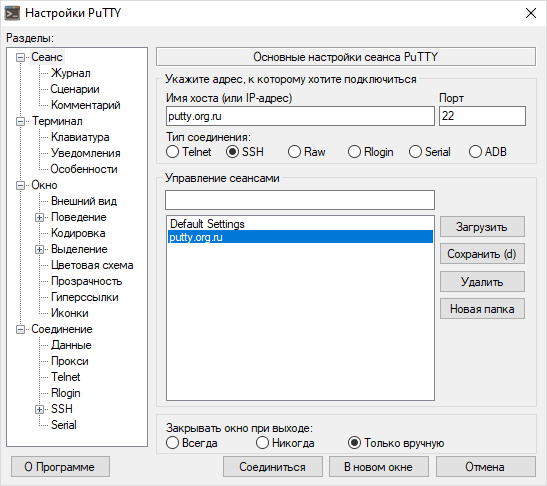

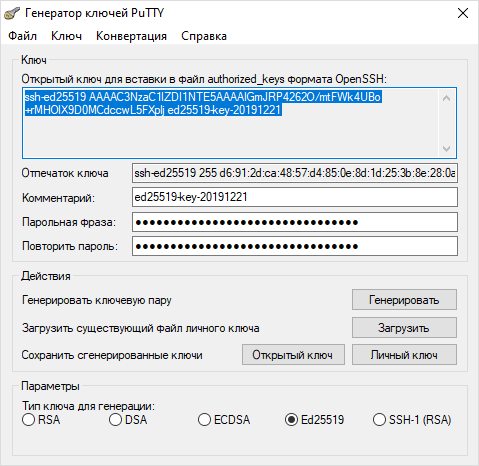
Пакет PuTTY включает в себя несколько приложений:
- PuTTY: Telnet и SSH клиент
- PSCP: SCP клиент — копирование файлов по шифрованному протоколу с управлением из командной строки
- PSFTP: SFTP клиент — копирование файлов по SSH, подобно FTP
- PuTTYtel: отдельный Telnet клиент
- Plink: интерфейс командной строки к PuTTY
- Pageant: агент SSH-аутентификации для PuTTY, PSCP и Plink
- PuTTYgen: утилита для генерации SSH-ключей
Вы можете скачать и установить, как полный инсталлятор, так и каждый модуль по отдельности. На странице загрузки PuTTY представлены бинарные файлы под Windows, и исходные коды, в том числе и под Linux/Unix. Помимо официальных релизов и поддерживаемых ОС, существуют аддоны и модификации PuTTY, созданные сторонними разработчиками. А кроме основной документации, рекомендуем ознакомиться с особенностями русской версии PuTTY, часто задаваемыми вопросами FAQ, со статьями, прямо или косвенно связанными с работой PuTTY, SSH, и работе с Linux в целом, а также каталогом цветовых схем PuTTY.
Новости PuTTY
21.12.2019 — Русская версия PuTTY 0.73-RU-17
- Переход на версию PuTTY 0.73.
- Временно деактивированы патчи, некорректно работающие с последними версиями PuTTY: Cygterm, Background Image, Wincrypt.
- Другие исправления ошибок и незначительные багфиксы.
29.09.2019 — Релиз PuTTY 0.73
- В Windows другие приложения могли привязываться к тому же TCP-порту, что и локальный port-forwarding порт PuTTY (см. vuln-win-exclusiveaddruse).
- Исправлена ошибка при обработке терминалом режима xterm bracketed paste mode, из-за которой две escape-последовательности, заключенные в скобки, могли появляться вместе, что позволяло ошибочно идентифицировать вставленные данные как ручной ввод с клавиатуры (см. vuln-bracketed-paste-data-outside-brackets).
- Сервер SSH-1, отправляющий сообщение об отключении, мог вызвать доступ к освобожденной памяти (см. ssh1-disconnect-use-after-free).
- Plink под Windows падал при старте, если он действовал как connection-sharing downstream.
- Теперь PuTTY под Windows корректно обновляет размер окна терминала, если разрешение экрана было изменено, а окно PuTTY в этот момент было развернуто на весь экран.
- Исправлена ошибка, приводившая к потере символов в конце строк при обработке терминалом цветных сообщений GCC.
- Исправлено плохое взаимодействие между операцией «Очистить прокрутку», и выделением мыши, которое могло приводить к появлению сообщений об ошибках.
20.07.2019 — Релиз PuTTY 0.72
Исправления безопасности, найденные в рамках финансируемой EU-FOSSA программы Bug Bounty:
- Целочисленное переполнение при разборе длины пакета SSH-1 (см. vuln-ssh1-buffer-length-underflow).
- Переполнение буфера в SSH-1, если сервер отправляет два крошечных ключа RSA (см. vuln-ssh1-short-rsa-keys).
- Клиентский код Pageant под Windows не проверял поле длины ответа, что могло привести к уязвимости во всех инструментах SSH-клиента (PuTTY, Plink, PSFTP и PSCP), если вредоносная программа могла выдать себя за Pageant (см. vuln-win-pageant-client-missing-length-check).
- Исправлен сбой при обмене ключами GSSAPI/Kerberos, затрагивающий сторонних поставщиков GSSAPI под Windows (например, MIT Kerberos для Windows).
- Исправлен сбой при обмене ключами GSSAPI/Kerberos, происходивший если сервер предоставил обычных ключ хоста SSH как часть обмена.
- Символы доверия («trust sigils» — значки PuTTY в начале локально сгенерированных строк в окне терминал — чтобы отличить их от данных, отправляемых сервером) никогда не отключались в SSH-1 или Rlogin.
- Символы доверия никогда не включались снова, если пользователь инициировал перезапуск сеанса.
- PSCP в режиме загрузки SCP мог создавать файлы с ложной новой строкой в конце их имени.
- PSCP в режиме загрузки SCP с опцией -p генерировал ложные сообщения о несанкционированном переименовании файлов.
- Начальное сообщение с инструкцией никогда не выводилось во время SSH keyboard-interactive аутентификации.
- Вставка очень длинных строк во время совместного использования SSH-соединений могло вызвать падение downstream-окна PuTTY.
- В раскладках клавиатуры с клавишей «,» на цифровой клавиатуре (например, немецкая) PuTTY под Windows могла вернуть «.» вместо «,».
- PuTTYgen мог сгенерировать RSA-ключ на один бит короче, чем было запрошено.
Архив новостей:
- 21.12.2019 — PuTTY 0.73-RU-17
- 29.09.2019 — PuTTY 0.73
- 20.07.2019 — PuTTY 0.72
- 16.03.2019 — PuTTY 0.71
- 08.07.2017 — PuTTY 0.70
- 29.04.2017 — PuTTY 0.69
- 21.02.2017 — PuTTY 0.68
- 05.03.2016 — PuTTY 0.67
- 09.12.2015 — PuTTY 0.66-RU-16
- 07.11.2015 — PuTTY 0.66
- 25.07.2015 — PuTTY 0.65
- 28.02.2015 — PuTTY 0.64
- 15.05.2014 — PuTTY 0.63-RU-15
- 12.01.2014 — PuTTY 0.63-RU-14
- 11.11.2013 — PuTTY 0.63-RU-12
- 06.08.2013 — PuTTY 0.63
- 23.03.2013 — PuTTY 0.62-RU-11
- 21.01.2013 — PuTTY 0.62-RU-10
- 20.02.2012 — PuTTY 0.62-RU-9
- 10.12.2011 — PuTTY 0.62
- 02.10.2011 — PuTTY 0.61-RU-8
- 12.07.2011 — PuTTY 0.61
- 10.01.2011 — PuTTY 0.60-RU-7
- 17.12.2010 — PuTTY 0.60-RU-6
- 19.11.2010 — PuTTY 0.60-RU-5
- 29.04.2007 — PuTTY 0.60
- 24.01.2007 — PuTTY 0.59
- 05.04.2005 — PuTTY 0.58
- 20.02.2005 — PuTTY 0.57
- 26.10.2004 — PuTTY 0.56
- 03.08.2004 — PuTTY 0.55
- 12.02.2004 — PuTTY 0.54
- 12.11.2002 — PuTTY 0.53b
- 01.10.2002 — PuTTY 0.53
- 14.01.2002 — PuTTY 0.52
- 14.12.2000 — PuTTY 0.51
- 16.10.2000 — PuTTY 0.50
- 28.06.2000 — PuTTY 0.49
- 18.11.1999 — PuTTY 0.48
- 27.08.1999 — PuTTY 0.47
- 09.07.1999 — PuTTY 0.46
- 22.01.1999 — PuTTY 0.45
Руководство пользователя PuTTY
PuTTY is a free (MIT-licensed) Windows Telnet and SSH client. This manual documents PuTTY, and its companion utilities PSCP, PSFTP, Plink, Pageant and PuTTYgen.
Note to Unix users: this manual currently primarily documents the Windows versions of the PuTTY utilities. Some options are therefore mentioned that are absent from the Unix version; the Unix version has features not described here; and the pterm and command-line puttygen and pageant utilities are not described at all. The only Unix-specific documentation that currently exists is the man pages.
This manual is copyright 1997-2019 Simon Tatham. All rights reserved. You may distribute this documentation under the MIT licence. See appendix C for the licence text in full.
- Глава 1: Introduction to PuTTY
- 1.1 What are SSH, Telnet and Rlogin?
- 1.2 How do SSH, Telnet and Rlogin differ?
- 2.1 Starting a session
- 2.2 Verifying the host key (SSH only)
- 2.3 Logging in
- 2.4 After logging in
- 2.5 Logging out
- 3.1 During your session
- 3.2 Creating a log file of your session
- 3.3 Altering your character set configuration
- 3.4 Using X11 forwarding in SSH
- 3.5 Using port forwarding in SSH
- 3.6 Making raw TCP connections
- 3.7 Connecting to a local serial line
- 3.8 The PuTTY command line
- 4.1 The Session panel
- 4.2 The Logging panel
- 4.3 The Terminal panel
- 4.4 The Keyboard panel
- 4.5 The Bell panel
- 4.6 The Features panel
- 4.7 The Window panel
- 4.8 The Appearance panel
- 4.9 The Behaviour panel
- 4.10 The Translation panel
- 4.11 The Selection panel
- 4.12 The Copy panel
- 4.13 The Colours panel
- 4.14 The Connection panel
- 4.15 The Data panel
- 4.16 The Proxy panel
- 4.17 The Telnet panel
- 4.18 The Rlogin panel
- 4.19 The SSH panel
- 4.20 The Kex panel
- 4.21 The Host Keys panel
- 4.22 The Cipher panel
- 4.23 The Auth panel
- 4.24 The GSSAPI panel
- 4.25 The TTY panel
- 4.26 The X11 panel
- 4.27 The Tunnels panel
- 4.28 The Bugs and More Bugs panels
- 4.29 The Serial panel
- 4.30 Storing configuration in a file
- 5.1 Starting PSCP
- 5.2 PSCP Usage
- 6.1 Starting PSFTP
- 6.2 Running PSFTP
- 6.3 Using public key authentication with PSFTP
- 7.1 Starting Plink
- 7.2 Using Plink
- 7.3 Using Plink in batch files and scripts
- 7.4 Using Plink with CVS
- 7.5 Using Plink with WinCVS
- 8.1 Public key authentication — an introduction
- 8.2 Using PuTTYgen, the PuTTY key generator
- 8.3 Getting ready for public key authentication
- 9.1 Getting started with Pageant
- 9.2 The Pageant main window
- 9.3 The Pageant command line
- 9.4 Using agent forwarding
- 9.5 Security considerations
- 10.1 «The server’s host key is not cached in the registry»
- 10.2 «WARNING — POTENTIAL SECURITY BREACH!»
- 10.3 «SSH protocol version 2 required by our configuration but remote only provides (old, insecure) SSH-1»
- 10.4 «The first cipher supported by the server is . below the configured warning threshold»
- 10.5 «Remote side sent disconnect message type 2 (protocol error): «Too many authentication failures for root»»
- 10.6 «Out of memory»
- 10.7 «Internal error», «Internal fault», «Assertion failed»
- 10.8 «Unable to use key file», «Couldn’t load private key», «Couldn’t load this key»
- 10.9 «Server refused our key», «Server refused our public key», «Key refused»
- 10.10 «Access denied», «Authentication refused»
- 10.11 «No supported authentication methods available»
- 10.12 «Incorrect MAC received on packet» or «Incorrect CRC received on packet»
- 10.13 «Incoming packet was garbled on decryption»
- 10.14 «PuTTY X11 proxy: various errors»
- 10.15 «Network error: Software caused connection abort»
- 10.16 «Network error: Connection reset by peer»
- 10.17 «Network error: Connection refused»
- 10.18 «Network error: Connection timed out»
- 10.19 «Network error: Cannot assign requested address»
- A.1 Introduction
- A.2 Features supported in PuTTY
- A.3 Ports to other operating systems
- A.4 Embedding PuTTY in other programs
- A.5 Details of PuTTY’s operation
- A.6 HOWTO questions
- A.7 Troubleshooting
- A.8 Security questions
- A.9 Administrative questions
- A.10 Miscellaneous questions
- B.1 General guidelines
- B.2 Reporting bugs
- B.3 Reporting security vulnerabilities
- B.4 Requesting extra features
- B.5 Requesting features that have already been requested
- B.6 Support requests
- B.7 Web server administration
- B.8 Asking permission for things
- B.9 Mirroring the PuTTY web site
- B.10 Praise and compliments
- B.11 E-mail address
- D.1 Cross-OS portability
- D.2 Multiple backends treated equally
- D.3 Multiple sessions per process on some platforms
- D.4 C, not C++
- D.5 Security-conscious coding
- D.6 Independence of specific compiler
- D.7 Small code size
- D.8 Single-threaded code
- D.9 Keystrokes sent to the server wherever possible
- D.10 640×480 friendliness in configuration panels
- D.11 Automatically generated Makefile s
- D.12 Coroutines in the SSH code
- D.13 Single compilation of each source file
- D.14 Do as we say, not as we do
- E.1 Public keys
- E.2 Security details
- E.3 Key rollover
- F.1 Connection protocol channel request names
- F.2 Key exchange method names
- F.3 Encryption algorithm names
При подготовке материала использовались источники:
https://timeweb.com/ru/docs/obshchie-voprosy/putty/
https://putty.org.ru/
https://putty.org.ru/htmldoc/index.html